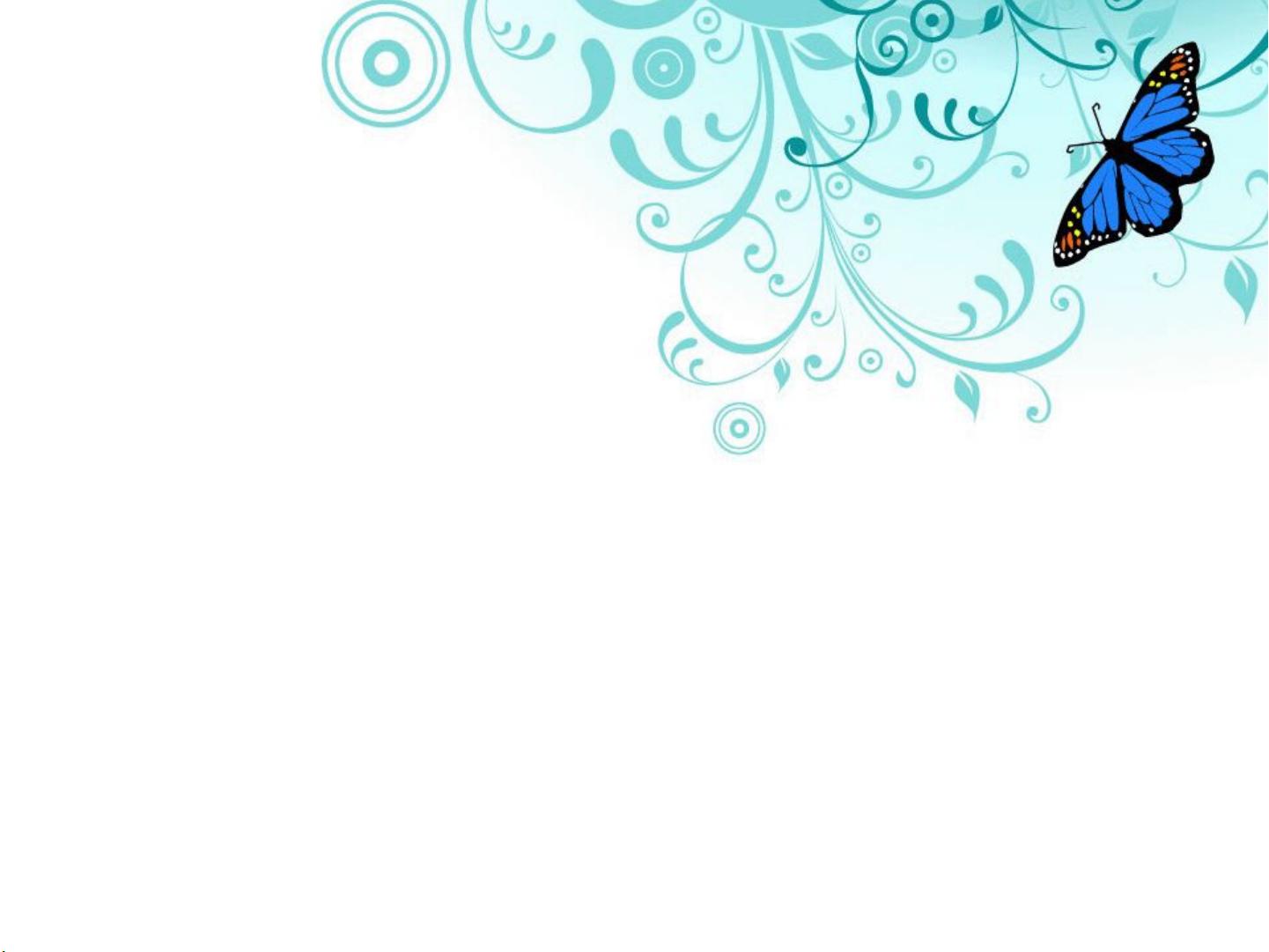PowerPoint使用秘籍:提升制作效率与效果
需积分: 10 49 浏览量
更新于2024-07-29
收藏 2.39MB PPT 举报
"掌握PowerPoint的使用技巧可以显著提升你的工作效率和演示效果,无论是毕业答辩还是日常汇报。本文将分享一系列实用技巧,帮助你更好地利用PowerPoint进行内容展示。"
在PowerPoint中,有很多功能和快捷键可以帮助你优化演示文稿的创建和展示。以下是一些关键知识点:
1. **保护你的PowerPoint演示文稿**:通过“工具”菜单的“选项”和“安全性”设置,可以设置打开和修改权限的密码,确保你的内容安全。
2. **重复上一动作(F4键)**:F4键是一个非常方便的快捷键,可以重复上一步操作,如格式化、移动等,提高工作效率。
3. **更改Undo的次数**:在“工具”>“选项”>“编辑”中,你可以调整最多可取消操作数,但需要注意数值过大可能占用更多系统资源。
4. **幻灯片自动更新日期与时间**:选择“视图”>“页眉与页脚”,勾选“日期与时间”,并选择“自动更新”,每次打开文件时日期都会自动更新。如果需要在任意位置插入日期和时间,可以通过“插入”>“日期和时间”来实现。
5. **让文字闪烁不停**:在“自定义动画”中设置文字闪烁,若想要持续闪烁,可以手动设置动画的持续时间和重复次数。
6. **计算字数、段落**:在“审阅”菜单中,有“字数统计”功能,可以快速查看演示文稿的字数和段落数。
7. **指定跳转幻灯片**:在放映时,可以通过"幻灯片放映"菜单的“从当前幻灯片开始”或“从第一张幻灯片开始”来指定起始位置。
8. **控制幻灯片放映**:使用右键菜单或者键盘上的"空格"键、"回车"键、"左箭头"和"右箭头"键可以控制幻灯片的前进和后退。
9. **终止幻灯片放映**:按"Esc"键可以立即停止幻灯片放映。
10. **隐藏和显示鼠标指针**:在放映时,按"Ctrl + H"可以隐藏鼠标指针,"Ctrl + Shift + H"则可以显示。
11. **在PPT中使用画笔标记**:在放映时,按"P"键可以激活画笔工具,对幻灯片进行标注。
12. **控制放映时的屏幕颜色**:使用"B"键可以让屏幕变黑,"W"键则变为白色,用于暂时遮挡视线或调整节奏。
13. **窗口播放模式**:选择“幻灯片放映”菜单下的“在窗口中”可以实现窗口化播放,便于同时处理其他任务。
14. **检查切换方式**:在“幻灯片浏览视图”中,可以预览和调整幻灯片间的切换效果。
15. **设置幻灯片播放时间**:在“幻灯片放映”菜单的“排练计时”中,可以手动设定每张幻灯片的显示时间。
16. **幻灯片标记**:利用绘图工具可以在幻灯片上添加标记或注释。
17. **插入多媒体内容**:PowerPoint支持插入音频和视频文件,包括多种格式,如MP3、WAV、AVI、MP4等。
18. **插入Flash影片**:通过插入对象功能,可以将SWF格式的Flash影片加入到幻灯片中。
19. **Word转PowerPoint**:使用"文件" > "新建" > "从模板",选择"PowerPoint 演示文稿",然后在Word文档中复制内容粘贴到新创建的PPT中。
20. **动态数据图表**:通过链接Excel数据,PowerPoint中的图表会随着Excel数据的变化而实时更新。
以上技巧涵盖了PowerPoint的基本操作和一些高级功能,熟练运用这些技巧,将使你的演示更加专业且吸引人。不断学习和实践,你将成为PowerPoint的高手,无论在何种场合都能展现出色的演示效果。
2012-02-06 上传
2012-03-30 上传
2024-12-20 上传
2024-12-20 上传
2024-12-20 上传
2024-12-20 上传
2024-12-20 上传
junlintianxiak
- 粉丝: 0
- 资源: 6
最新资源
- CoreOS部署神器:configdrive_creator脚本详解
- 探索CCR-Studio.github.io: JavaScript的前沿实践平台
- RapidMatter:Web企业架构设计即服务应用平台
- 电影数据整合:ETL过程与数据库加载实现
- R语言文本分析工作坊资源库详细介绍
- QML小程序实现风车旋转动画教程
- Magento小部件字段验证扩展功能实现
- Flutter入门项目:my_stock应用程序开发指南
- React项目引导:快速构建、测试与部署
- 利用物联网智能技术提升设备安全
- 软件工程师校招笔试题-编程面试大学完整学习计划
- Node.js跨平台JavaScript运行时环境介绍
- 使用护照js和Google Outh的身份验证器教程
- PHP基础教程:掌握PHP编程语言
- Wheel:Vim/Neovim高效缓冲区管理与导航插件
- 在英特尔NUC5i5RYK上安装并优化Kodi运行环境